Tin tức
Hãy nói về File (#4) – Tổng quan về giao thức SMB
Giao thức truy cập tệp cho phép máy khách và hệ thống lưu trữ truyền dữ liệu bằng cú pháp chung và các quy tắc được xác định. Tệp PowerStore hỗ trợ nhiều giao thức, bao gồm SMB, NFS, FTP và SFTP. Trong blog này, chúng tôi sẽ tập trung vào một giao thức thường được sử dụng để chia sẻ tệp có tên là Server Message Block (SMB). SMB thường được sử dụng cho các trường hợp sử dụng như chia sẻ phòng ban, thư mục chính, Microsoft SQL Server, Hyper-V, Exchange, v.v.
Phiên bản SMB
Tùy chọn SMB trên máy chủ NAS cho phép hoặc vô hiệu hóa kết nối SMB với hệ thống tệp.
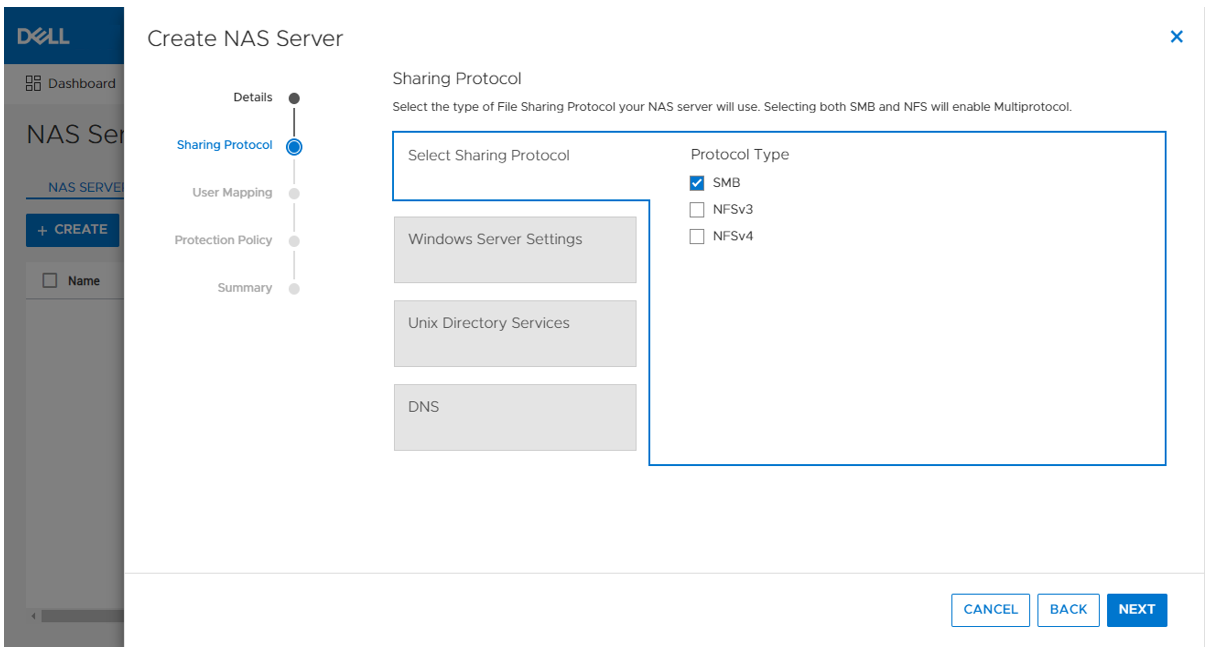
Tệp PowerStore hỗ trợ SMB1 đến 3.1.1. Phiên bản SMB được thương lượng phụ thuộc vào hệ điều hành máy khách:
- CIFS: Windows NT 4.0
- SMB1: Windows 2000, Windows XP, Windows Server 2003 và Windows Server 2003 R2
- SMB2: Windows Vista (SP1 hoặc mới hơn) và Windows Server 2008
- SMB2.1: Windows 7 và Windows Server 2008 R2
- SMB3.0: Windows 8 và Windows Server 2012
- SMB3.02: Windows 8.1 và Windows Server 2012 R2
- SMB3.1.1: Windows 10 và Windows Server 2016 và Windows Server 2019
Do tuổi của giao thức và các lỗ hổng bảo mật tiềm ẩn, quyền truy cập của máy khách sử dụng SMB1 bị vô hiệu hóa theo mặc định. Nếu cần truy cập của máy khách sử dụng SMB1, có thể bật bằng cách sửa đổi tham số cifs.smb1.disabled. Khuyến nghị sử dụng SMB2 ở mức tối thiểu vì nó cung cấp các cải tiến về bảo mật và tăng hiệu quả, so với SMB1.
Máy chủ NAS sử dụng SMB2 để giao tiếp với bộ điều khiển miền cho các hoạt động như xác thực, tra cứu SID, Chính sách nhóm, v.v. Nếu SMB2 không khả dụng, máy chủ NAS sẽ cố gắng sử dụng SMB1 làm tùy chọn sao lưu. Điều này có nghĩa là bất kỳ bộ điều khiển miền nào đang chạy hệ điều hành cũ hơn chỉ hỗ trợ SMB1 đều có thể tiếp tục hoạt động.
Cấu hình máy chủ SMB độc lập
Khi bật hỗ trợ SMB trên máy chủ NAS, máy chủ SMB có thể là máy chủ độc lập hoặc được tham gia miền Active Directory (AD). Máy chủ SMB độc lập không được liên kết với miền AD nên chúng chỉ hỗ trợ xác thực cục bộ. Thông tin cần thiết khi cấu hình máy chủ SMB độc lập mới được hiển thị trong bảng sau.
| Tên | Sự miêu tả |
| Nhóm làm việc | Tên của nhóm làm việc Windows nơi hệ thống tập tin sẽ được chia sẻ. |
| Tên Netbios | Tên mạng của máy chủ SMB độc lập (tối đa 15 ký tự). |
| Mật khẩu quản trị viên | Đặt mật khẩu ban đầu cho người dùng Quản trị viên cục bộ. |
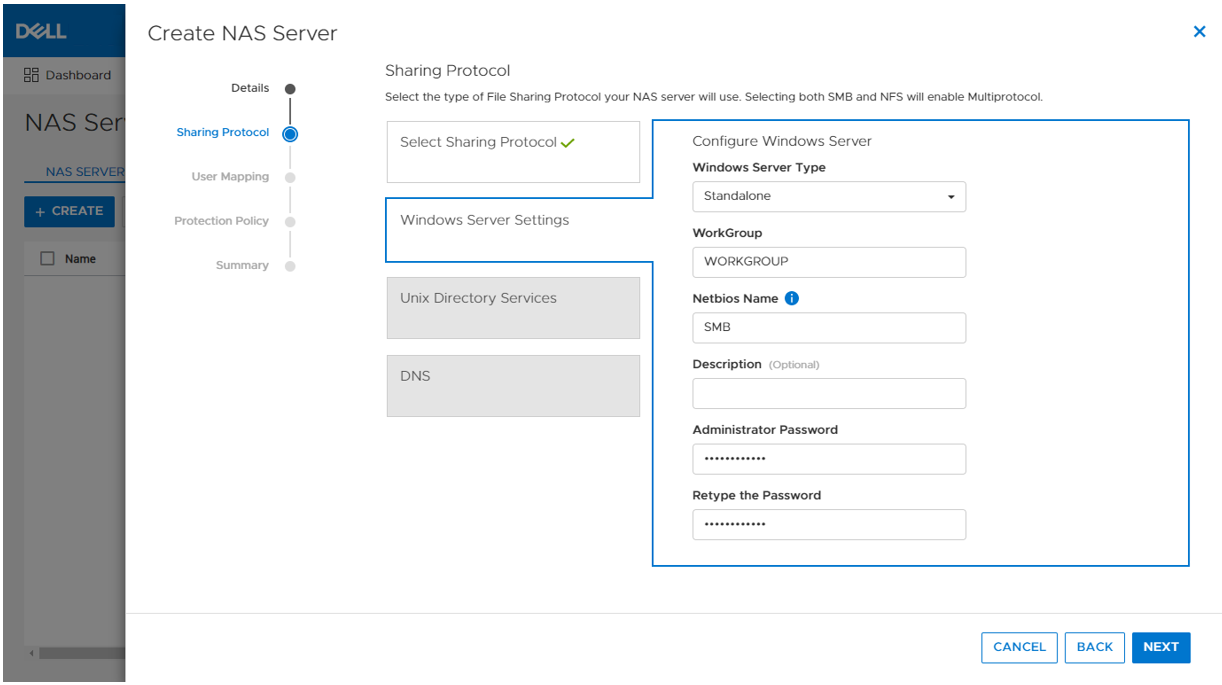
Ở bước tiếp theo trong trình hướng dẫn, bạn cũng có thể tùy chọn bật DNS trên máy chủ SMB độc lập để phân giải tên và địa chỉ IP.
Khi máy chủ SMB được tạo, nó được thiết kế để có cùng hành vi và hỗ trợ nhiều công cụ giống như máy chủ Windows. Người quản trị có thể quản lý nó bằng các công cụ Microsoft Windows chuẩn như Computer Management MMC Console. Đây là những công cụ giống nhau được sử dụng để quản lý việc triển khai máy chủ Windows chuẩn, giúp giảm đường cong học tập cho những người quản trị đang chuyển sang PowerStore. Ngoài ra còn có rất nhiều hướng dẫn và tài liệu áp dụng có sẵn trực tuyến.
Bạn có thể kết nối với máy chủ SMB độc lập bằng cách kết nối với máy tính khác và chỉ định địa chỉ IP của máy chủ NAS.
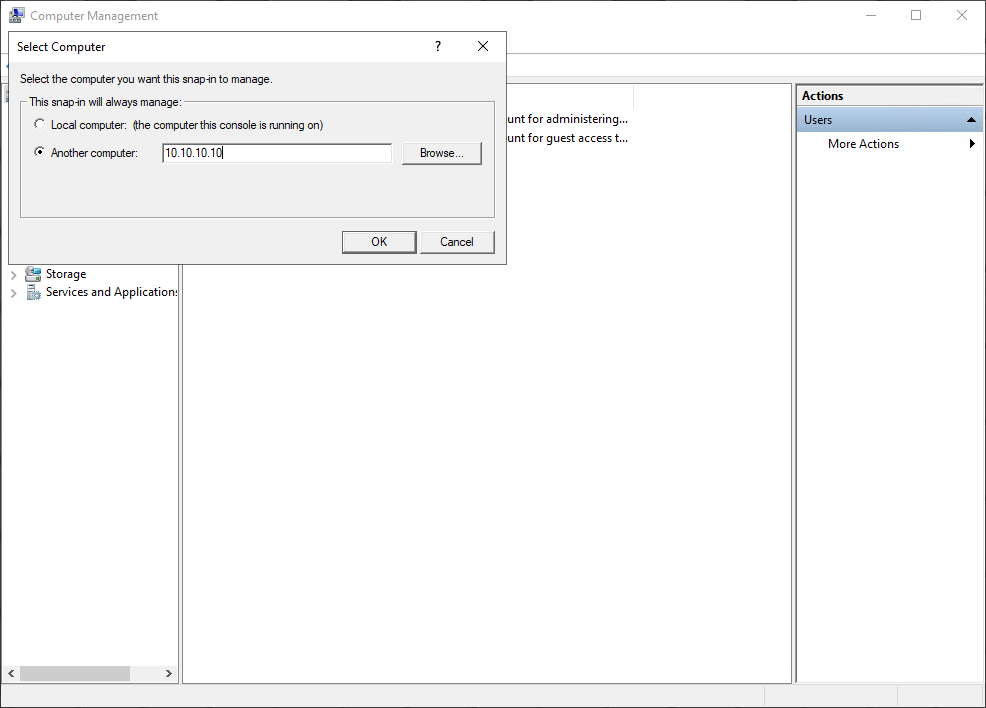
Người dùng cục bộ được lưu trữ trong Cơ sở dữ liệu Người dùng và Nhóm cục bộ. Khi tạo máy chủ SMB độc lập mới, chỉ có người dùng Quản trị viên cục bộ mới khả dụng. Trong hình sau, tài khoản Khách bị vô hiệu hóa theo mặc định, như được ghi chú bằng mũi tên xuống ở góc dưới bên trái của biểu tượng Khách. Người dùng và nhóm bổ sung có thể được tạo tại đây, nếu cần.
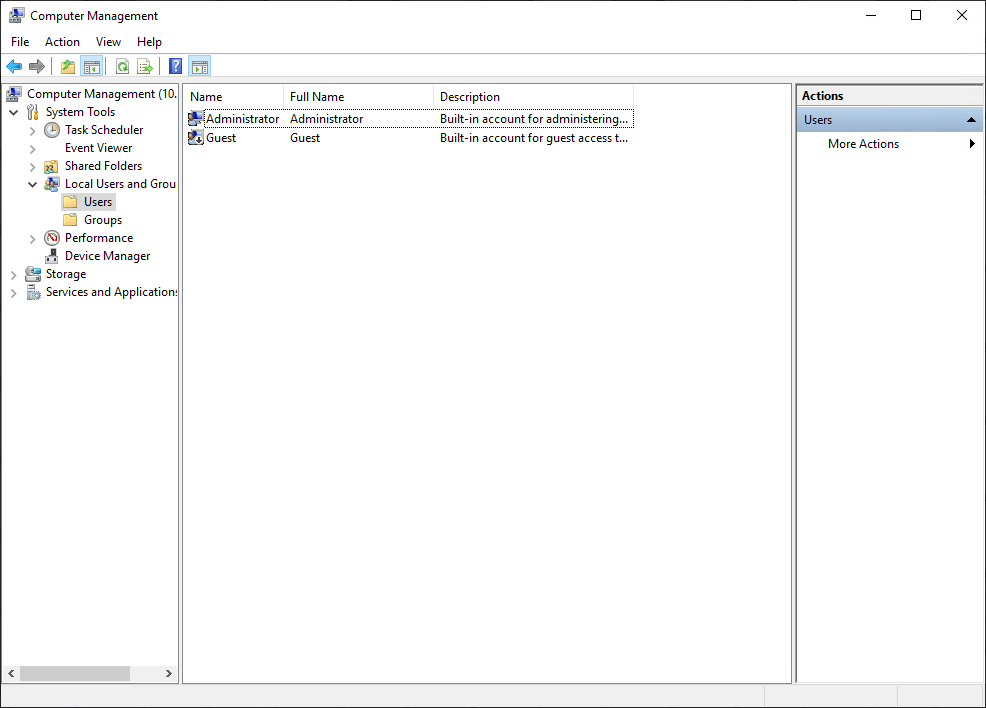
Cấu hình máy chủ SMB tham gia miền
Máy chủ SMB tham gia miền được liên kết với miền AD. AD được sử dụng để xác thực người dùng tập trung, áp dụng chính sách nhóm, thực thi bảo mật, triển khai yêu cầu mật khẩu, v.v.
Những thông tin sau đây là bắt buộc khi cấu hình máy chủ SMB độc lập mới:
| Tên | Sự miêu tả |
| Tên máy tính SMB | Tên của đối tượng máy tính sẽ được tạo trong Active Directory |
| Miền Windows | Tên miền để tham gia máy chủ SMB |
| Tên người dùng miền | Tên người dùng của tài khoản có quyền tham gia miền |
| Mật khẩu | Mật khẩu cho người dùng được chỉ định |
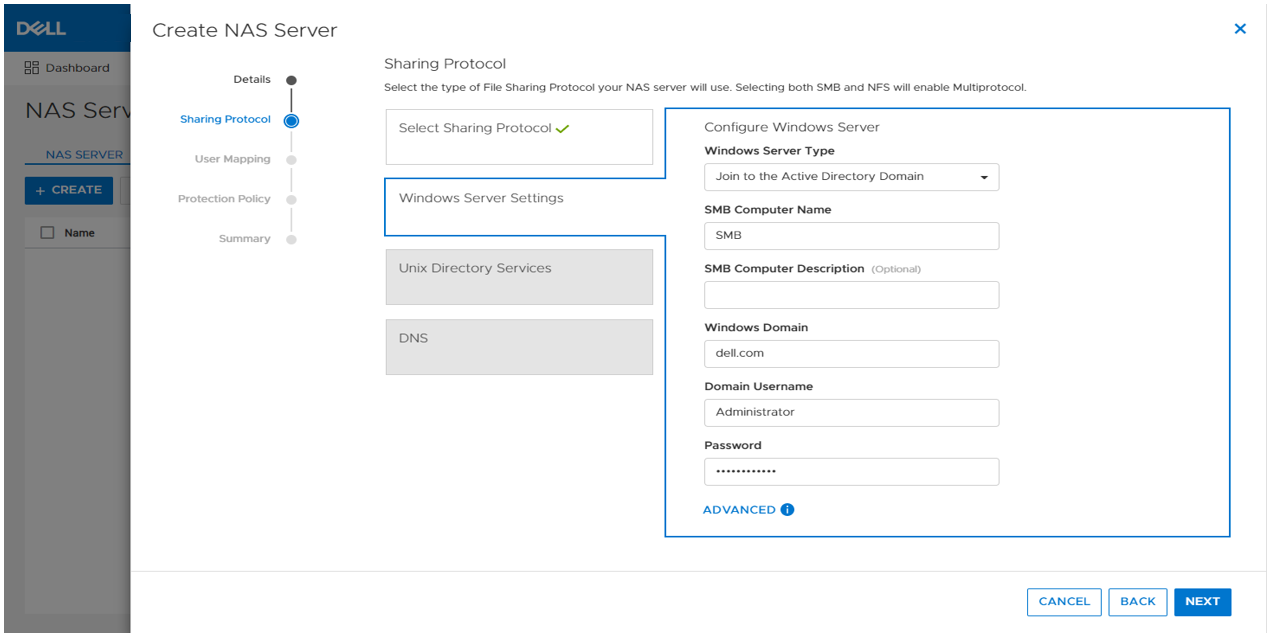
Là một phần của quá trình tham gia miền, một đối tượng máy tính được tạo trong miền AD và các mục nhập DNS được tạo để phân giải địa chỉ IP và tên. Máy chủ SMB tham gia miền yêu cầu phải cấu hình DNS, nhưng cấu hình này là tùy chọn cho máy chủ SMB độc lập. Máy chủ NAS tham gia miền được đặt trong vùng chứa CN=Computers theo mặc định. Đối tượng máy tính có thể được cấu hình để lưu trữ ở một vị trí OU khác trong cài đặt nâng cao.
Cổ phiếu SMB
Khi máy chủ SMB được cấu hình, bạn có thể cung cấp một hệ thống tệp cùng với một chia sẻ SMB. Chia sẻ SMB cung cấp một đường dẫn mà máy khách có thể ánh xạ để truy cập hệ thống tệp. Chia sẻ SMB ban đầu có thể được tạo như một phần của trình hướng dẫn cung cấp hệ thống tệp. Các chia sẻ SMB bổ sung cũng có thể được tạo trên các hệ thống tệp hiện có, miễn là đường dẫn tồn tại.
Hình bên dưới hiển thị bước chia sẻ SMB của trình hướng dẫn cung cấp hệ thống tệp. Trường bắt buộc duy nhất là tên cho chia sẻ. Ở bên phải, bạn cũng có thể thấy tên của Máy chủ NAS, đường dẫn cục bộ, tên hệ thống tệp, tên máy chủ SMB và đường dẫn chia sẻ SMB cho chia sẻ.
Lưu ý đường dẫn chia sẻ SMB vì đó là đường dẫn bạn sẽ sử dụng để ánh xạ chia sẻ từ máy khách. Đường dẫn này được gọi là đường dẫn UNC (Universal Naming Convention) và định dạng là \\<SMB_Server>\<SMB_Share_Name>. Ví dụ: \\smb\fs.
Bạn có thể bỏ qua các thiết lập SMB nâng cao khác ngay bây giờ. Chúng tôi sẽ đề cập đến chúng trong một bài viết sau.
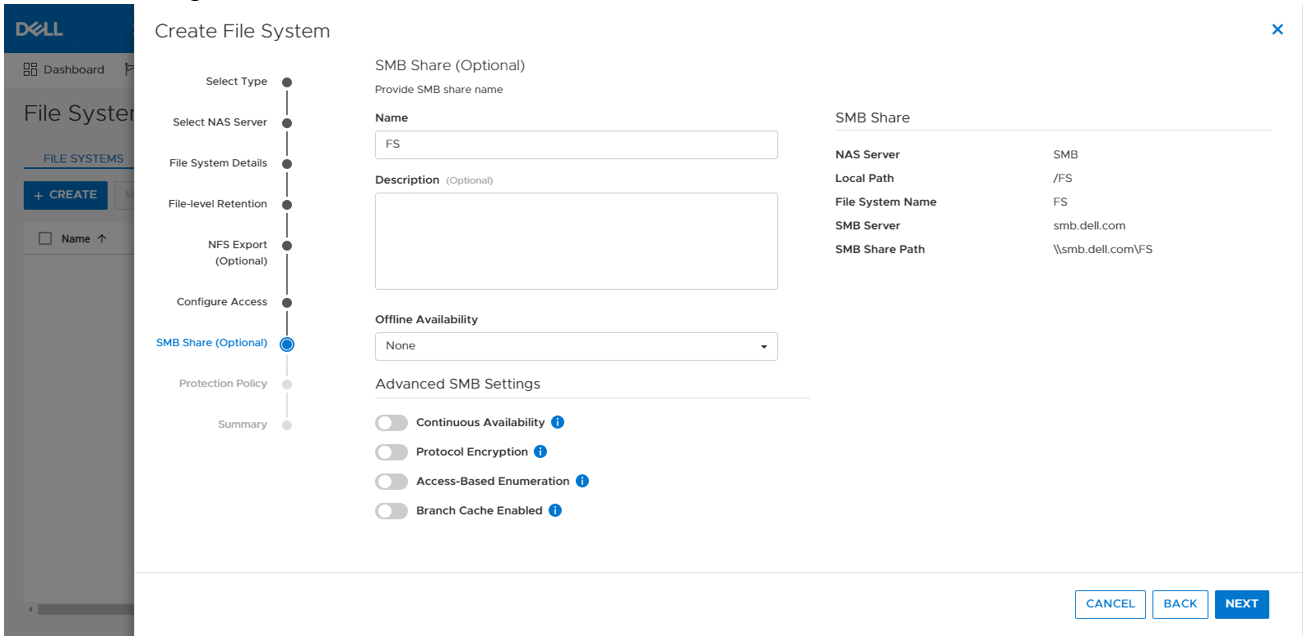
Lập bản đồ chia sẻ
Bây giờ chúng ta đã sẵn sàng để ánh xạ chia sẻ trên máy khách. Trên máy khách, bạn chỉ cần nhập đường dẫn UNC vào MS Explorer để truy cập chia sẻ, như hiển thị bên dưới.
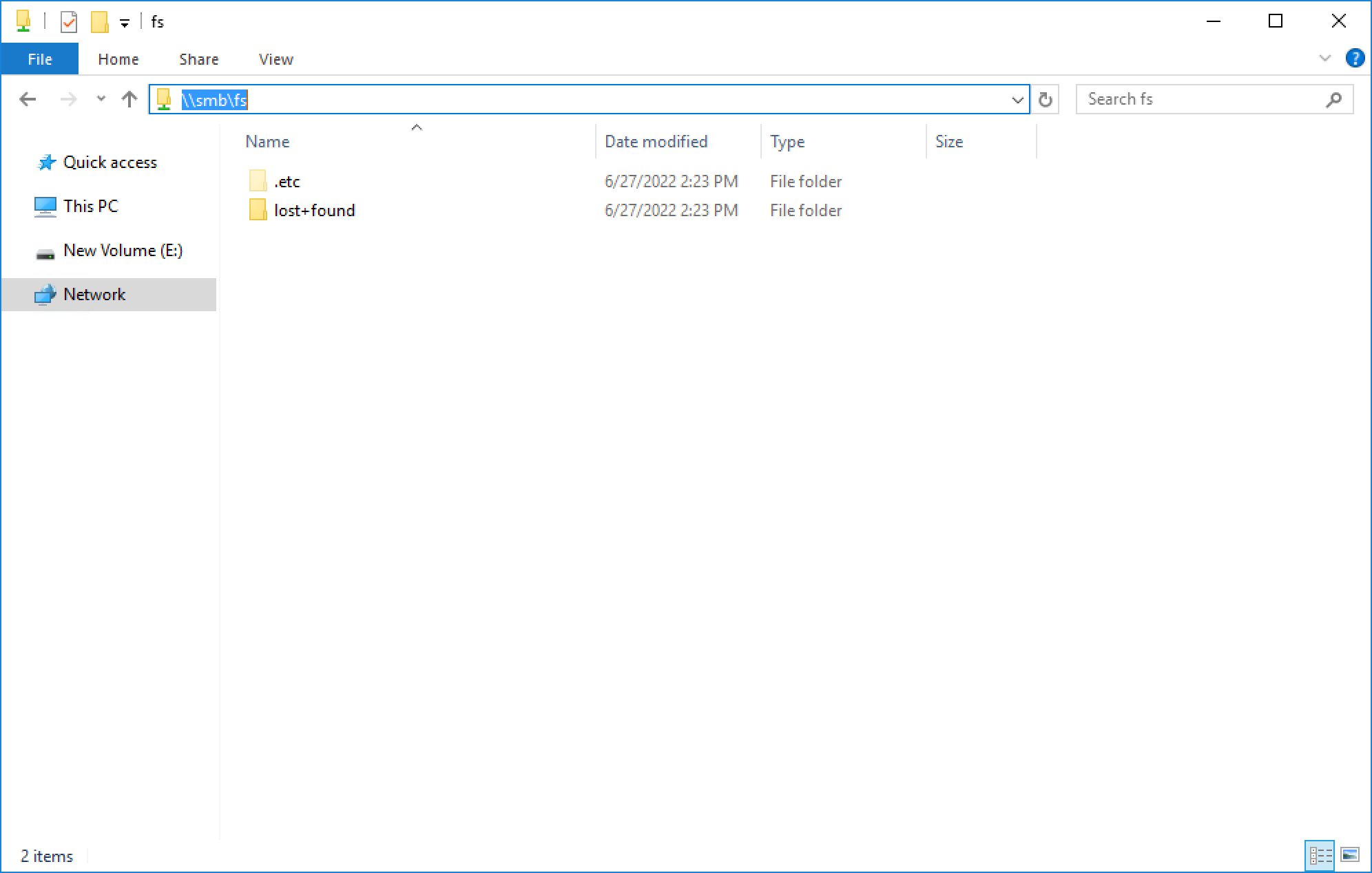
Nếu máy khách của bạn được đăng nhập bằng tài khoản nằm trên cùng miền với máy chủ SMB đã tham gia miền, thông tin xác thực của bạn sẽ được tự động chuyển và chia sẻ sẽ mở ra. Nếu bạn đang cố gắng ánh xạ máy chủ SMB nằm trong miền nước ngoài, bạn sẽ được nhắc nhập thông tin xác thực để truy cập chia sẻ. Ngoài ra, bạn cũng có thể kết nối bằng thông tin xác thực của người dùng cục bộ.
Đối với máy chủ SMB độc lập, bạn chỉ có thể kết nối bằng thông tin đăng nhập của người dùng cục bộ. Bạn được nhắc nhập tên người dùng và mật khẩu khi kết nối với chia sẻ. Theo mặc định, chỉ có người dùng Quản trị viên cục bộ tồn tại và mật khẩu được đặt trong quá trình cấu hình ban đầu của máy chủ SMB độc lập.
Để ánh xạ chia sẻ vào một ký tự ổ đĩa (để bạn có thể dễ dàng truy cập vào ổ đĩa đó trong tương lai), hãy nhấp vào nút Ánh xạ ổ đĩa mạng trong Explorer, như được hiển thị ở đây.
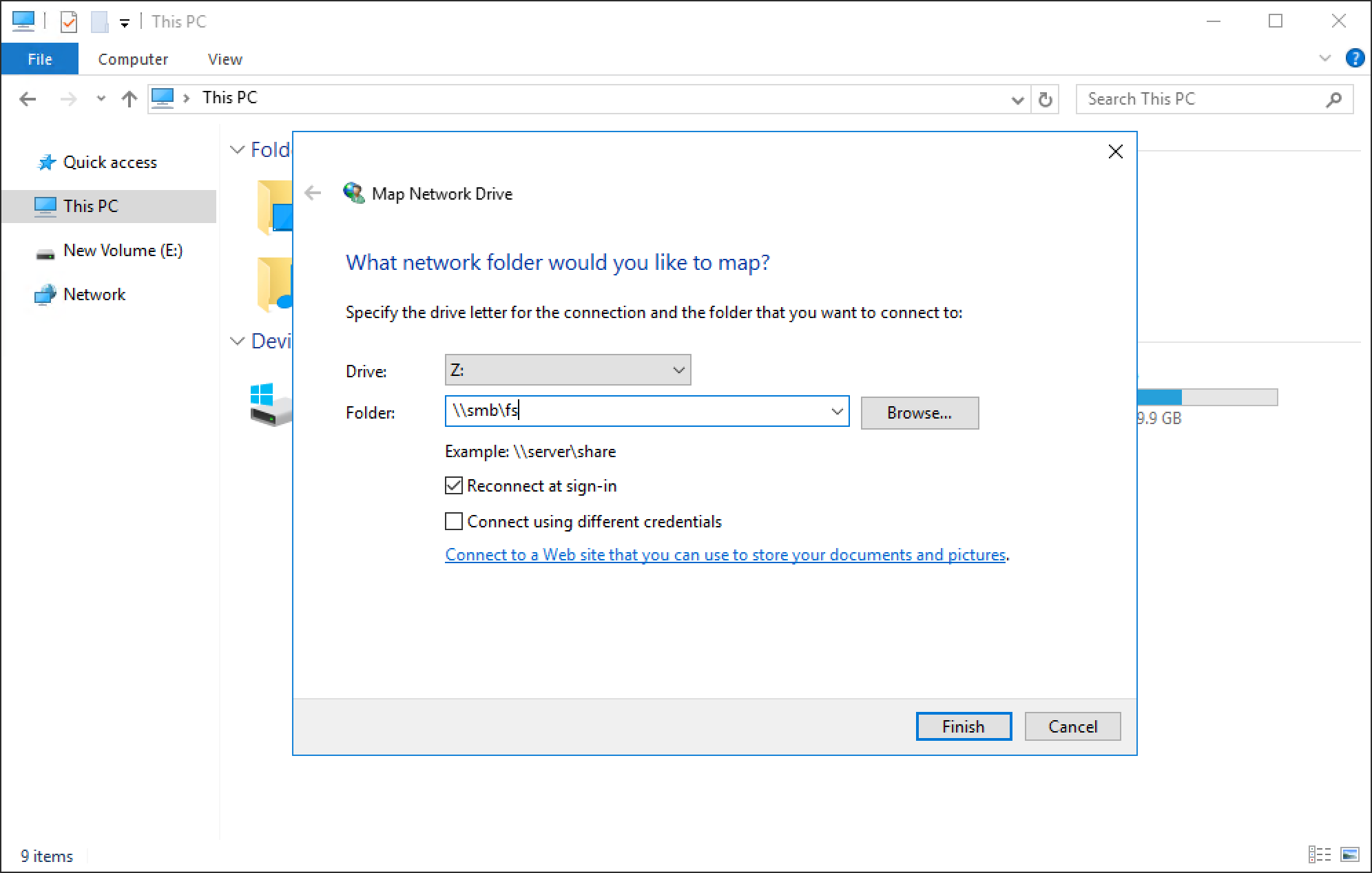
Bạn có thể chọn một ký tự ổ đĩa để ánh xạ ổ đĩa, chỉ định đường dẫn UNC và chọn các tùy chọn như kết nối lại khi đăng nhập hoặc kết nối bằng thông tin xác thực khác. Khi ổ đĩa được ánh xạ, bạn có thể truy cập ổ đĩa bằng ký tự ổ đĩa được chỉ định, như minh họa trong hình sau.
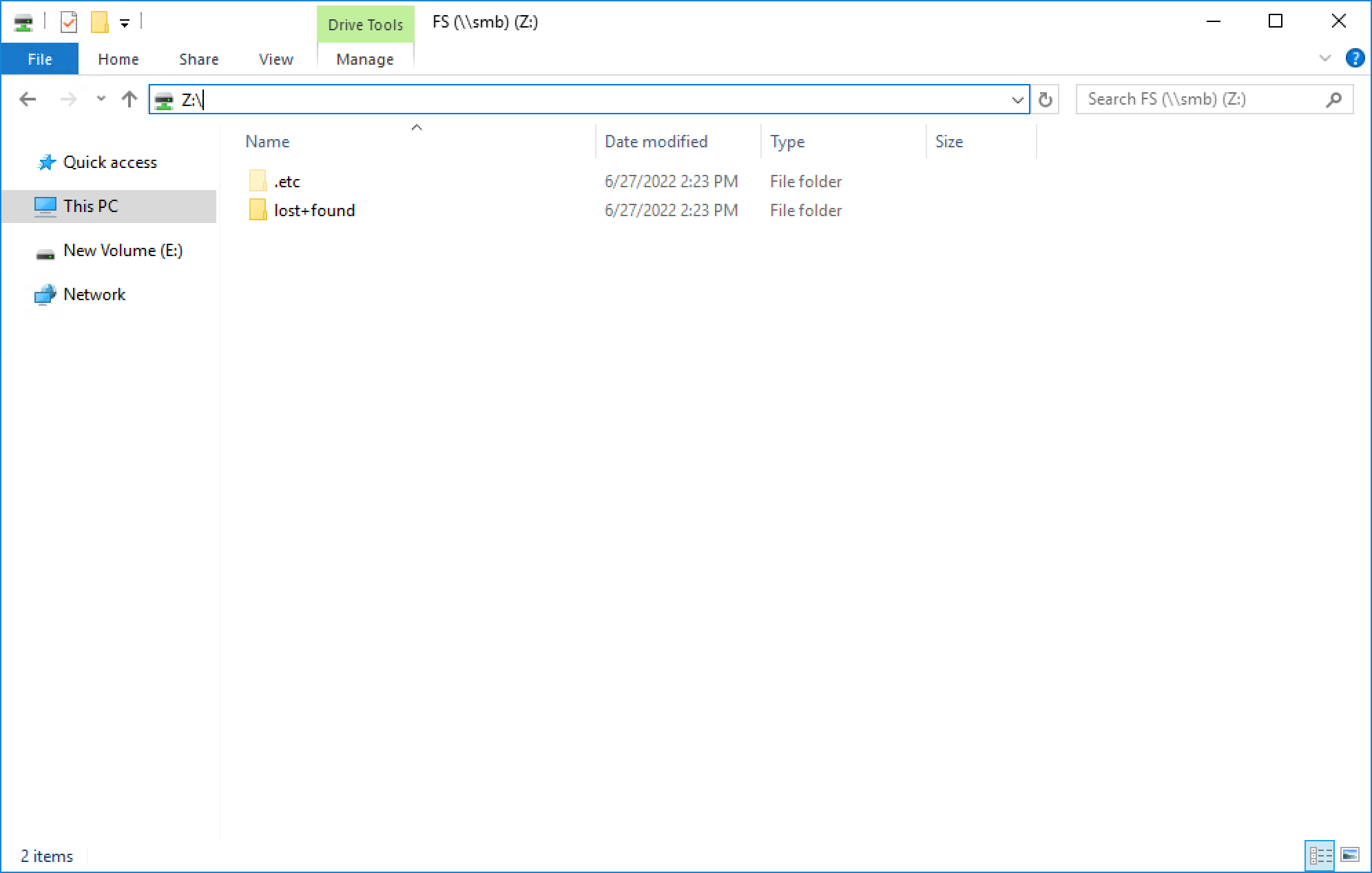
Phần kết luận
Làm tốt lắm! Bây giờ bạn đã quen với cách sử dụng giao thức SMB để truy cập hệ thống tệp. Điều này cho phép bạn bắt đầu cấu hình môi trường bằng SMB cho nhiều trường hợp sử dụng và ứng dụng. Hãy theo dõi blog tiếp theo trong loạt bài này, nơi chúng ta sẽ xem xét một giao thức tệp thường được sử dụng khác: NFS.

Bài viết mới cập nhật
Nhà cung cấp đám mây được CloudPools hỗ trợ
Tính năng Dell PowerScale CloudPools của OneFS cho phép phân tầng, ...
Hiểu về các tùy chọn triển khai InsightIQ 5.0.0: Đơn giản so với mở rộng quy mô
Tổng quan InsightIQ 5.0.0 giới thiệu hai tùy chọn triển khai ...
Làm chủ việc giám sát và báo cáo với InsightIQ 5.0.0
Tổng quan Trong bối cảnh phức tạp của quản lý dữ ...
Cảnh báo trong IIQ 5.0.0 – Phần II
Bài đăng trước của tôi đã giới thiệu một trong những ...